
Dans cette instruction simple, les informations sur la réparation du dossier de la barre des tâches Windows 10 ou placez-la sous la forme d'une tuile dans le menu Démarrer (sécurisée sur l'écran initial). Un sujet de fermeture peut être utile: configurer Windows 10 Démarrer le menu.
Comment mettre un dossier sur la barre des tâches Windows 10 ou l'ajouter sous forme de tuile dans le menu Démarrer
Windows 10 ne donne aucune possibilité directe de corriger le dossier de la barre des tâches, cependant, comme nous nous souvenons, il est possible de placer un programme de raccourci. Nous pouvons créer un raccourci qui ouvrira le dossier dont vous avez besoin et le mettre déjà dans la barre des tâches. Pour ce faire, vous devrez effectuer les étapes simples suivantes (la 4ème étape peut être ignorée si quelque chose ne reste pas clair, ci-dessous une instruction vidéo):
- Sur le bureau ou dans n'importe quel dossier, cliquez avec le bouton droit de la souris sur un endroit libre et sélectionnez l'élément de menu "Créer" - "Étiquette".
- Dans l'assistant de création d'étiquettes dans le champ "Spécifiez l'emplacement de l'objet", entrez explorer.exe. et puis après l'espace - chemin vers le dossier souhaité (Le chemin est facilement copié dans la barre d'adresse du conducteur ou voir les propriétés du dossier). Si le chemin contient des espaces, prenez-le dans des devis. Cliquez sur Suivant".
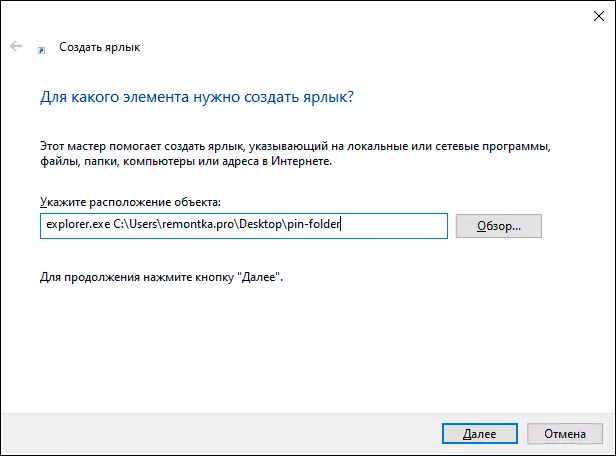
- Entrez le nom souhaité du raccourci de dossier, ce nom sera affiché lorsque vous survolez le pointeur de la souris dans l'icône de dossier dans la barre des tâches. Cliquez sur "Terminer".
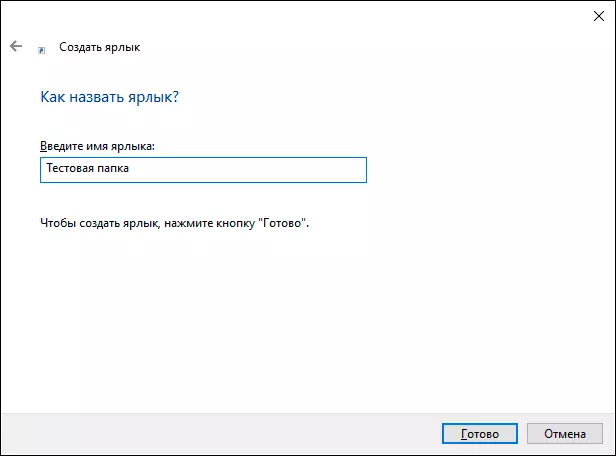
- Une étiquette de dossier sera créée sur le bureau ou dans un autre dossier. Vous voudrez peut-être changer d'icône avant de passer dans la barre des tâches. Pour ce faire, cliquez avec le bouton droit de la souris, sélectionnez "Propriétés" et sur l'onglet "Étiquette", cliquez sur "Modifier l'icône". Ensuite, choisissez certaines des icônes standard ou votre fichier au format .ico.

- Cliquez avec le bouton droit sur l'icône du raccourci de dossier et sélectionnez "Sécuriser sur la barre des tâches" ou "Sécuriser sur l'écran initial".

- L'icône de dossier apparaîtra dans l'emplacement que vous choisissez et appuiera le dossier souhaité lorsque vous cliquez sur.
Noter: Après avoir obtenu le dossier dont vous avez besoin au bon endroit de Windows 10, l'étiquette créée à l'origine par nous peut être supprimée, elle n'affectera pas le fonctionnement des éléments.
Pour supprimer davantage le dossier de la barre des tâches ou l'écran initial, cliquez dessus avec le bouton droit de la souris et sélectionnez l'élément de menu pour la désintégration.
Instruction vidéo
Je pense que quelqu'un des lecteurs qui sont habitués à accorder les éléments du système à leur discrétion et laissent le bureau propre, trouvera le matériau utile.
